Đầu tiên các bạn tải bản Auto Click 2.2 không virus tại đây.
Bản này được việt hóa bởi admin dembuon.vn
Download:
Link gốc - Auto Click 2.2 Full - Link dự phòng - Đã test không virus
Mediafire - Auto Click 2.2 Full
Google Drive - Auto Click 2.2 Full
Fshare - Auto Click 2.2 Full
Password: dembuon.vn
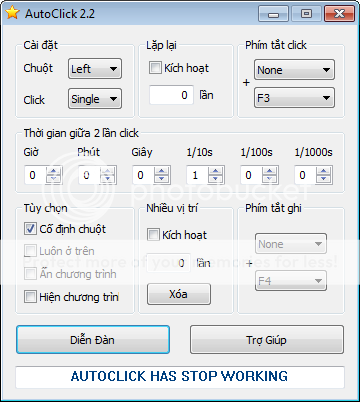
Để click vào 1 vị trí cố định liên tục các bạn để nguyên chương trình như hình trên hoặc set thời gian nếu muốn rồi nhấn phím F3 để bắt đầu tự động click. Nhấn tiếp 1 lần nữa nếu muốn dừng lại.
Nếu muốn tự động click chuột phải liên tục thì chỉnh ở mục Chuột chọn Right.
Kiểu click: Single - Click đơn. Double - Click đúp.
Để click nhiều vị trí các bạn nhấn phím F4 rồi ghi lại các vị trí rồi nhấn phím F3 để bắt đầu click.
Chi tiết:
Hướng dẫn sử dụng chế độ SmartClick để click nhiều vị trí
Đầu tiên, bạn mở chương trình auto click lên, nhấn F4 sẽ thấy hiện ra một thanh ở góc trên bên phải. Để ghi nhớ 1 điểm mà bạn muốn click chuột, hãy click chuột trái vào ô record, giữ chuột, kéo và thả đến vị trí bạn muốn. Thao tác này có thể lặp lại với số lượng ko giới hạn, tùy theo mong muốn của bạn muốn click vào bao nhiêu vị trí. Khi đã hoàn tất phần ghi nhớ vị trí, nhấn F4 để kết thúc. Trở lại phần mềm auto click, click chữ V xác nhận vào ô “smart click”, còn lại những chỗ khác thì đừng táy máy mà nghịch vào nhé . Cuối cùng nhấn F3 để bắt đầu quá trình tự động click chuột.
Nguồn: dembuon.vn
Xem thêm:
Hướng dẫn giao dịch bitcoin kiếm hàng trăm triệu
Tham gia diễn đàn đăng bài viết kiếm tiền
Bản này được việt hóa bởi admin dembuon.vn
Download:
Link gốc - Auto Click 2.2 Full - Link dự phòng - Đã test không virus
Mediafire - Auto Click 2.2 Full
Google Drive - Auto Click 2.2 Full
Fshare - Auto Click 2.2 Full
Password: dembuon.vn
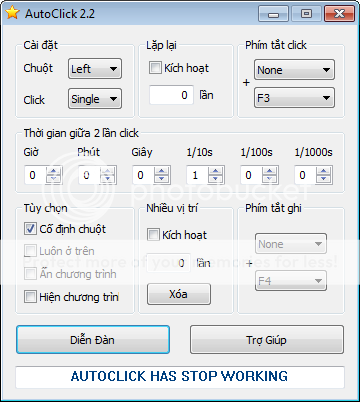
Để click vào 1 vị trí cố định liên tục các bạn để nguyên chương trình như hình trên hoặc set thời gian nếu muốn rồi nhấn phím F3 để bắt đầu tự động click. Nhấn tiếp 1 lần nữa nếu muốn dừng lại.
Nếu muốn tự động click chuột phải liên tục thì chỉnh ở mục Chuột chọn Right.
Kiểu click: Single - Click đơn. Double - Click đúp.
Để click nhiều vị trí các bạn nhấn phím F4 rồi ghi lại các vị trí rồi nhấn phím F3 để bắt đầu click.
Chi tiết:
- Chạy AutoClick
- Chạy game hoạc một chương trình nào mà bạn muốn tự động nhấn chuột
- Đặt con trỏ vào nơi mà bạn muốn click
- Nhấn F3 để bắt đầu ứng dụng auto click
- Nhấn tiếp nút F3 để ngưng việc tự động click
- Bạn hoàn toàn có thể thay đổi phím hotkey F3 bằng một phím khác
- Thiết lập thời gian giãn cách giữa 2 lần click ở mụcClick Interval
Hướng dẫn sử dụng chế độ SmartClick để click nhiều vị trí
Đầu tiên, bạn mở chương trình auto click lên, nhấn F4 sẽ thấy hiện ra một thanh ở góc trên bên phải. Để ghi nhớ 1 điểm mà bạn muốn click chuột, hãy click chuột trái vào ô record, giữ chuột, kéo và thả đến vị trí bạn muốn. Thao tác này có thể lặp lại với số lượng ko giới hạn, tùy theo mong muốn của bạn muốn click vào bao nhiêu vị trí. Khi đã hoàn tất phần ghi nhớ vị trí, nhấn F4 để kết thúc. Trở lại phần mềm auto click, click chữ V xác nhận vào ô “smart click”, còn lại những chỗ khác thì đừng táy máy mà nghịch vào nhé . Cuối cùng nhấn F3 để bắt đầu quá trình tự động click chuột.
Nguồn: dembuon.vn
Xem thêm:
Hướng dẫn giao dịch bitcoin kiếm hàng trăm triệu
Tham gia diễn đàn đăng bài viết kiếm tiền

Hiệu chỉnh:
